So schalten Sie die Taschenlampe auf Ihrem Android-Telefon ein
Was Sie wissen sollten
- Sagen Sie: „Hey Google, schalte die Taschenlampe ein.“
- So verwenden Sie das Schnellzugriffsmenü: Ziehen Sie Ihren Finger runter oben auf dem Bildschirm und tippen Sie auf Taschenlampe Fliese.
In diesem Artikel wird erklärt, wie Sie die Taschenlampe auf Ihrem Android-Telefon einschalten, einschließlich Anweisungen zur Verwendung des Schnellzugriffs. Assistent, Gesten und Taschenlampe Apps.
So schalten Sie die Taschenlampe über die Android-Schnelleinstellungen ein
Android verwendet a Schnelleinstellungen Menü, auf das Sie durch Tippen und Ziehen vom oberen Bildschirmrand zugreifen können. Dieses Menü besteht aus einer Reihe von Kacheln, mit denen Sie verschiedene Einstellungen ein- und ausschalten können. Außerdem bietet es einfachen Zugriff auf erweiterte Einstellungen, die Sie durch langes Drücken einer Kachel erreichen können.
Wenn Sie die Taschenlampenkachel nicht sehen, wischen Sie von rechts nach links, um alle Kacheln zu überprüfen. Sie können diese Kachel auch hinzufügen, wenn sie nicht vorhanden ist: Tippen Sie auf
So schalten Sie die Taschenlampe über das Menü „Schnelleinstellungen“ ein:
Tippen und ziehen runter vom oberen Bildschirmrand aus.
Tippen und ziehen runter erneut, um das gesamte Menü „Schnelleinstellungen“ anzuzeigen.
-
Tippen Sie auf die Taschenlampenkachel um die Taschenlampe einzuschalten.
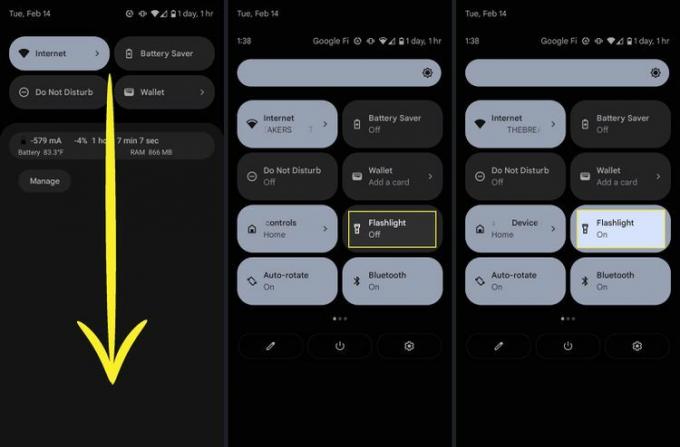
Durch erneutes Tippen auf die Kachel wird die Taschenlampe ausgeschaltet.
So schalten Sie die Taschenlampe mit Google Assistant ein
Google Assistant ist in der Lage, die Taschenlampe mit einem einfachen Sprachbefehl ein- und auszuschalten. So schalten Sie die Taschenlampe mit Google Assistant auf Ihrem Android-Gerät ein:
-
Offen Google Assistant.
Sie können sagen, „Hey, Google“ oder tippen Sie auf Mikrofon Symbol in der Suchleiste. Einige Telefone unterstützen auch das Öffnen des Assistenten mit einer Geste oder durch Drücken des Geräts.
Sagen Sie den Sprachbefehl: „Schalten Sie die Taschenlampe ein.“
-
Alternativ können Sie auch tippen Schalten Sie die Taschenlampe ein in den Assistenten.
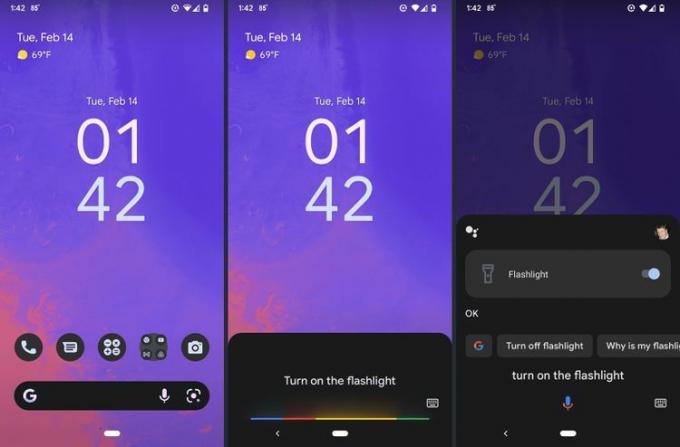
Sprichwort, „Hey, Google. Schalten Sie die Taschenlampe aus. oder tippen Schalten Sie die Taschenlampe aus Wenn Sie in den Assistenten wechseln, wird die Taschenlampe ausgeschaltet.
So schalten Sie die Taschenlampe mit Gestensteuerung ein
Bei einigen Android-Geräten können Sie die Taschenlampe mit einschalten Gestensteuerung, indem Sie ein Muster zeichnen, Ihr Telefon schütteln oder darauf tippen. Dies ist jedoch keine universelle Funktion. Zu den Telefonen, die üblicherweise irgendeine Art von Gestensteuerung unterstützen, gehören Motorola, Pixel und OnePlus.
Wenn Sie eines dieser Telefone besitzen, die Gestensteuerung jedoch nicht funktioniert, müssen Sie diese Option möglicherweise aktivieren. Offen Einstellungen, und geben Sie dann ein Gesten Geben Sie in das Suchfeld ein, um zu sehen, ob Ihr Telefon über Gestenoptionen verfügt.
Hier sind einige häufig verwendete Gesten zum Einschalten einer Android-Taschenlampe:
- Motorola: Schütteln Sie Ihr Telefon zweimal in einer hackenden Bewegung.
- Pixel: Tippen Sie zweimal auf die Rückseite des Telefons.
- OnePlus: Zeichnen Sie ein V auf dem Bildschirm.
Kann man eine Android-Taschenlampe mit einer App einschalten?
Wenn der Hersteller Ihres Telefons die Taschenlampenumschaltung aus dem Menü „Schnelleinstellungen“ entfernt hat Als alternative Möglichkeit zum Aktivieren der Taschenlampe können Sie eine Taschenlampen-App herunterladen Google Play Store speichern.
Diese Option ist auch verfügbar, wenn Sie über das Menü „Schnelleinstellungen“ bereits Zugriff auf die Taschenlampe haben und einige dieser Apps zusätzliche Funktionen bieten, die Sie möglicherweise interessieren.
Bei einigen Taschenlampen-Apps können Sie beispielsweise die Taschenlampe mit einer Gestensteuerung aktivieren, auch wenn Ihr Telefon diese Funktion nicht nativ unterstützt.
Nachdem Sie eine Taschenlampen-App installiert haben, können Sie dies tun Erstellen Sie eine Verknüpfung auf Ihrem Startbildschirm für einen einfachen Zugriff in der Zukunft.
So schalten Sie eine Android-Taschenlampe mit einer App ein:
Öffne das Spielladen.
Typ Taschenlampe in das Suchfeld ein.
Wähle aus Taschenlampen-App Sie wollen.
Klopfen Installieren.
-
Klopfen Offen.
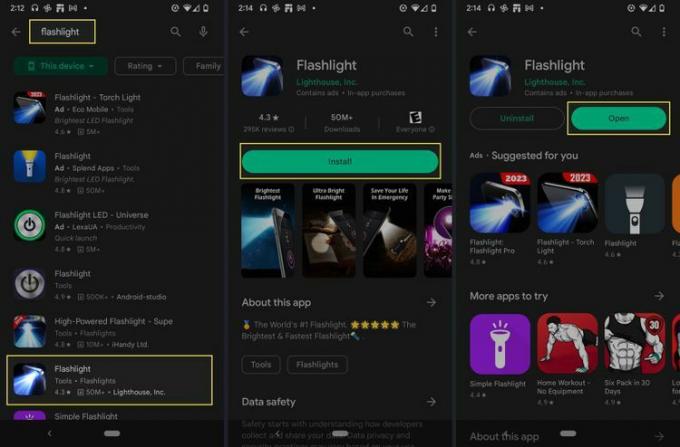
-
Benutzen Sie die Umschalten in der App, um die Taschenlampe ein- und auszuschalten.
Abhängig von der jeweiligen App, die Sie verwenden, sieht der Schalter möglicherweise wie ein Einschaltknopf, eine Taschenlampe oder etwas anderes aus.
Um auf zusätzliche Optionen zuzugreifen, suchen Sie nach a Gang oder Speisekarte Symbol.
-
Wenn die App Gestensteuerung unterstützt und Sie diese verwenden möchten, suchen Sie nach einem Schalter für die Gestensteuerung und tippen Sie darauf, um ihn zu aktivieren.
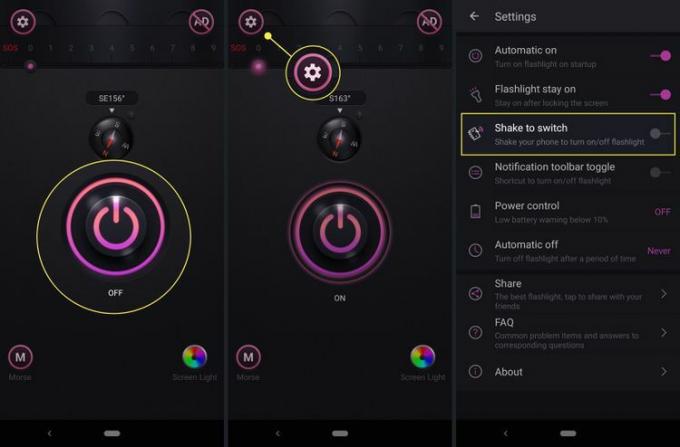
FAQ
-
Wie erhöhe ich die Helligkeit der Taschenlampe in Android?
Nicht alle Android-Telefone verfügen über die Möglichkeit, die Taschenlampe heller zu machen. Um zu sehen, ob dies bei Ihnen der Fall ist, wischen Sie zweimal nach unten, um die vollständige Seite zu öffnen Schnelleinstellungen Menü, und tippen und halten Sie dann das Taschenlampe Symbol. Möglicherweise erscheint ein Schieberegler, mit dem Sie die Helligkeit anpassen können.
-
Wie verwende ich die Taschenlampe, um einen eingehenden Anruf in Android anzuzeigen?
Sie können die Taschenlampe als Anzeige für Anrufe und andere Benachrichtigungen blinken lassen. Öffne das Barrierefreiheit Abschnitt der Einstellungen, und überprüfen Sie dann die Hören Bereich für eine aufgerufene Option LED-Blitz für Warnungen. Beachten Sie, dass diese Einstellung neben Anrufen auch für Text- und App-Benachrichtigungen gilt.
